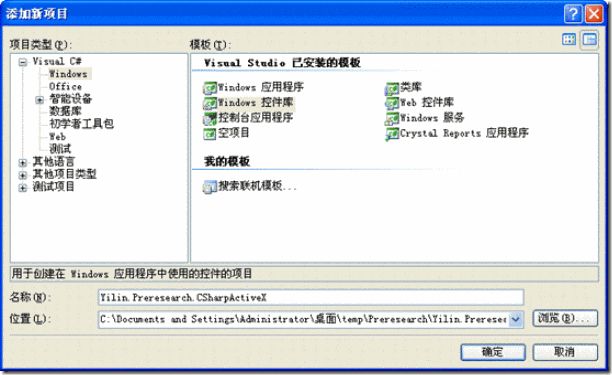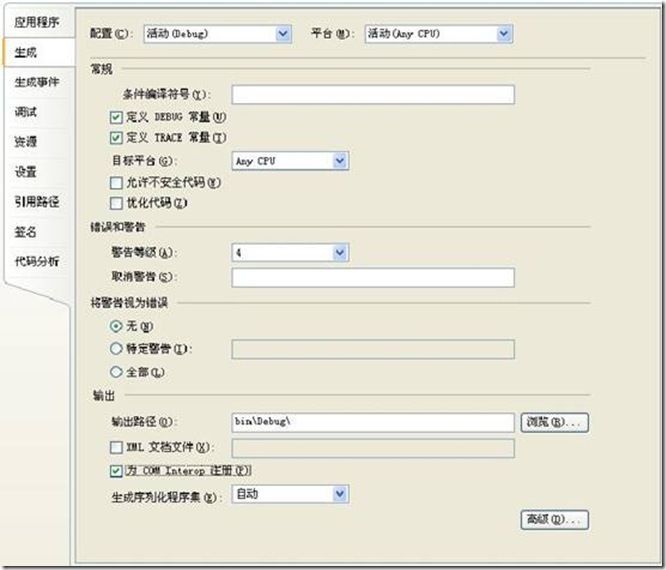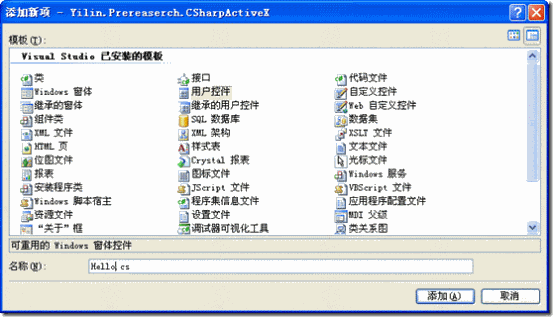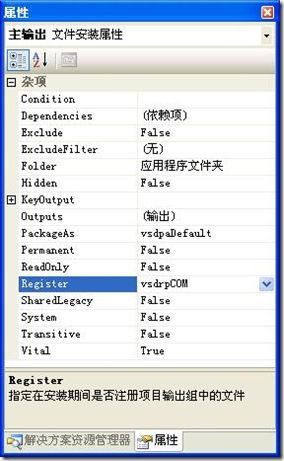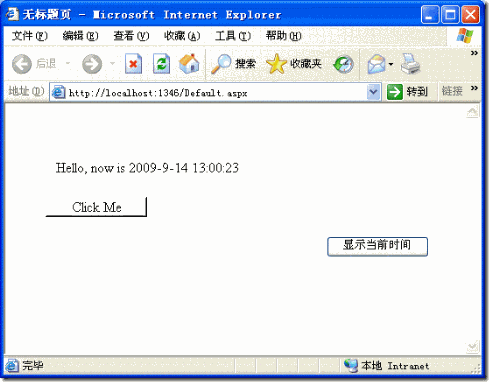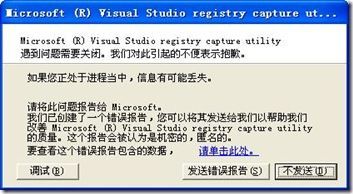使用C#开发ActiveX控件
原文:
http://www.cnblogs.com/yilin/archive/2009/09/15/1567332.html
0. 前言
ActiveX控件以前也叫做OLE控件或OCX控件,它是一些软件组件或对象,可以将其插入到WEB网页或其它应用程序中。使用ActiveX插件,可以轻松方便的在 Web页中插入多媒体效果、交互式对象以及复杂程序等等。
通常使用C++或VB开发ActiveX控件,本文探讨一下在Visual Studio 2005环境中使用C#开发ActiveX控件的技术实现。
1. 问题场景
在C/S架构的系统中,客户端要实现某些业务功能,可以通过安装相关的应用程序集来方便的实现。同样的需求,在B/S架构的系统里实现起来却比较困难。因为所有的程序都放在服务器端,客户端只是采用浏览器,通过HTTP协议来访问服务器端。比较成熟的解决办法是开发ActiveX控件安装到客户端,这样客户端的浏览器就可以访问本地的ActiveX控件来执行相关的本地操作。本文将要谈论的,就是使用C#开发一个ActiveX控件实现读取并显示客户端的系统时间。
2. 开发环境
- Windows XP
- Visual Studio 2005
- .NET Framework 2.0(C#)
3. 实现过程
3.1.ActiveX控件开发
在Visual Studio 2005开发环境中,可以使用Windows控件库项目实现ActiveX控件的开发,但是需要对项目做一些必要的设置。下面就来看看如何使用Windows控件库项目开发一个ActiveX控件。首先创建一个应用程序解决方案,并添加一个Windows控件库项目:
更改“项目属性-应用程序-程序集信息”设置,勾选“使程序集 COM 可见”:
更改“项目属性-生成”设置,勾选“为 COM Interop 注册”(注意,此处如果实在debug状态下修改的,那在调到release状态下还需要再设置一次):
修改AssemblyInfo.cs文件,添加[assembly: AllowPartiallyTrustedCallers()]项(需要引用System.Security名称空间):
using System.Runtime.CompilerServices;
using System.Runtime.InteropServices;
using System.Security;
[assembly:AssemblyTitle( " Yilin.Preresearch.CSharpActiveX " )]
[assembly:AssemblyDescription( "" )]
[assembly:AssemblyConfiguration( "" )]
[assembly:AssemblyCompany( " 10BAR " )]
[assembly:AssemblyProduct( " Yilin.Preresearch.CSharpActiveX " )]
[assembly:AssemblyCopyright( " Copyright©10BAR2009 " )]
[assembly:AssemblyTrademark( "" )]
[assembly:AssemblyCulture( "" )]
[assembly:AllowPartiallyTrustedCallers()]
[assembly:ComVisible( true )]
[assembly:Guid( " 114d1f0c-43b8-40ac-ae7c-5adccc19aef3 " )]
[assembly:AssemblyVersion( " 1.0.0.0 " )]
[assembly:AssemblyFileVersion( " 1.0.0.0 " )]
添加一个Windows用户控件:
按照开发Windows用户控件一样的思路完成该控件的开发,本例中主要实现了两个业务功能,一个是提供一个公共方法,用于读取USBKey中保存的签名证书,保存到本地C盘根目录下,并返回操作信息;另一个业务功能提供UI界面,包括一个Button控件和一个Label控件,Button控件的Click事件调用前面提供的那个方法,并将返回信息显示到Label控件上。这样做可以达到两个目的,其一,ActiveX控件提供公共方法供B/S程序直接调用,从后实现业务功能;其二,ActiveX控件可以提供B/S程序UI界面,通过响应B/S程序中对UI的操作事件实现业务功能。
完成控件开发后,为了使该用户控件作为一个ActiveX控件进行使用,还需要做以下修改:
首先,为控件类添加GUID,这个编号将用于B/S系统的客户端调用时使用(可以使用 工具-创建GUID 菜单创建一个GUID):
public partial class Hello:UserControl
{
其次,为了让ActiveX控件获得客户端的信任,控件类还需要实现一个名为“IObjectSafety”的接口。先创建该接口(注意,不能修改该接口的GUID值):
using System.Collections.Generic;
using System.Text;
using System.Runtime.InteropServices;
namespace Preresearch.CSharpActiveX
{
[ComImport,GuidAttribute( " CB5BDC81-93C1-11CF-8F20-00805F2CD064 " )]
[InterfaceTypeAttribute(ComInterfaceType.InterfaceIsIUnknown)]
public interface IObjectSafety
{
[PreserveSig]
int GetInterfaceSafetyOptions( ref Guidriid,[MarshalAs(UnmanagedType.U4)] ref int pdwSupportedOptions,[MarshalAs(UnmanagedType.U4)] ref int pdwEnabledOptions);
[PreserveSig()]
int SetInterfaceSafetyOptions( ref Guidriid,[MarshalAs(UnmanagedType.U4)] int dwOptionSetMask,[MarshalAs(UnmanagedType.U4)] int dwEnabledOptions);
}
}
然后在控件类中继承并实现该接口:
private const string _IID_IDispatch = " {00020400-0000-0000-C000-000000000046} " ;
private const string _IID_IDispatchEx = " {a6ef9860-c720-11d0-9337-00a0c90dcaa9} " ;
private const string _IID_IPersistStorage = " {0000010A-0000-0000-C000-000000000046} " ;
private const string _IID_IPersistStream = " {00000109-0000-0000-C000-000000000046} " ;
private const string _IID_IPersistPropertyBag = " {37D84F60-42CB-11CE-8135-00AA004BB851} " ;
private const int INTERFACESAFE_FOR_UNTRUSTED_CALLER = 0x00000001 ;
private const int INTERFACESAFE_FOR_UNTRUSTED_DATA = 0x00000002 ;
private const int S_OK = 0 ;
private const int E_FAIL = unchecked (( int ) 0x80004005 );
private const int E_NOINTERFACE = unchecked (( int ) 0x80004002 );
private bool _fSafeForScripting = true ;
private bool _fSafeForInitializing = true ;
public int GetInterfaceSafetyOptions( ref Guidriid, ref int pdwSupportedOptions, ref int pdwEnabledOptions)
{
int Rslt = E_FAIL;
string strGUID = riid.ToString( " B " );
pdwSupportedOptions = INTERFACESAFE_FOR_UNTRUSTED_CALLER | INTERFACESAFE_FOR_UNTRUSTED_DATA;
switch (strGUID)
{
case _IID_IDispatch:
case _IID_IDispatchEx:
Rslt = S_OK;
pdwEnabledOptions = 0 ;
if (_fSafeForScripting == true )
pdwEnabledOptions = INTERFACESAFE_FOR_UNTRUSTED_CALLER;
break ;
case _IID_IPersistStorage:
case _IID_IPersistStream:
case _IID_IPersistPropertyBag:
Rslt = S_OK;
pdwEnabledOptions = 0 ;
if (_fSafeForInitializing == true )
pdwEnabledOptions = INTERFACESAFE_FOR_UNTRUSTED_DATA;
break ;
default :
Rslt = E_NOINTERFACE;
break ;
}
return Rslt;
}
public int SetInterfaceSafetyOptions( ref Guidriid, int dwOptionSetMask, int dwEnabledOptions)
{
int Rslt = E_FAIL;
string strGUID = riid.ToString( " B " );
switch (strGUID)
{
case _IID_IDispatch:
case _IID_IDispatchEx:
if (((dwEnabledOptions & dwOptionSetMask) == INTERFACESAFE_FOR_UNTRUSTED_CALLER) && (_fSafeForScripting == true ))
Rslt = S_OK;
break ;
case _IID_IPersistStorage:
case _IID_IPersistStream:
case _IID_IPersistPropertyBag:
if (((dwEnabledOptions & dwOptionSetMask) == INTERFACESAFE_FOR_UNTRUSTED_DATA) && (_fSafeForInitializing == true ))
Rslt = S_OK;
break ;
default :
Rslt = E_NOINTERFACE;
break ;
}
return Rslt;
}
#endregion
这样,一个ActiveX控件就开发完成了。
3.2.ActiveX控件部署
ActiveX控件可以使用Visual Studio 2005的安装项目进行部署。这与普通的Windows Form应用程序的部署几乎一样,只有一个地方需要注意,将前面创建的用户控件项目作为主输出项目,并设置其Register属性为vsdrpCOM,如下图所示:
3.3.测试
建立一个Web应用程序项目,在测试页面的HTML代码中添加对ActiveX控件的引用,并且可以通过Javascript调用控件的公共成员(注意这里clsid后面的值即为前面为用户控件类设置的GUID):
< input type ="button" onclick ="alert(csharpActiveX.SayHello());" value ="显示当前时间" />
将该Web应用程序项目发布到IIS。另外找一台电脑作为客户端测试环境,确保它与服务器端网络连通,安装.NET Framework 2.0和该ActiveX控件。安装完成后,就可以用浏览器访问服务器,进行测试了(你也可以在开发环境的系统中安装该ActiveX控件,并直接在VS 2005中运行WebApp项目查看结果):
4. 总结
综上所述,在Visual Studio 2005环境中使用C#开发ActiveX控件,技术实现上没有什么难度,唯一的问题就是客户端需要安装.NET Framework。鉴于ActiveX控件一般都是实现一些简单单一的功能,.NET Framework 2.0已经完全可以应付,所以建议在.NET Framework 2.0下开发。因为相对于.NET Framework 3.5两百多兆的安装包,.NET Framework 2.0安装包只有20多兆,用户相对容易接受一些。
5. FAQ
5.1.出现如下错误怎么解决?
经在网上查阅,该问题是Visual Studio 2005的一个Bug,并不是每次都发生。我的解决办法是从Visual Studio 2008的安装目录里拷贝regcap.exe覆盖Visual Studio 2005的对应文件,文件目录一般为“~\Microsoft Visual Studio 8\Common7\Tools\Deployment\regcap.exe”。压缩包中提供了该文件的Visual Studio 2008版本。